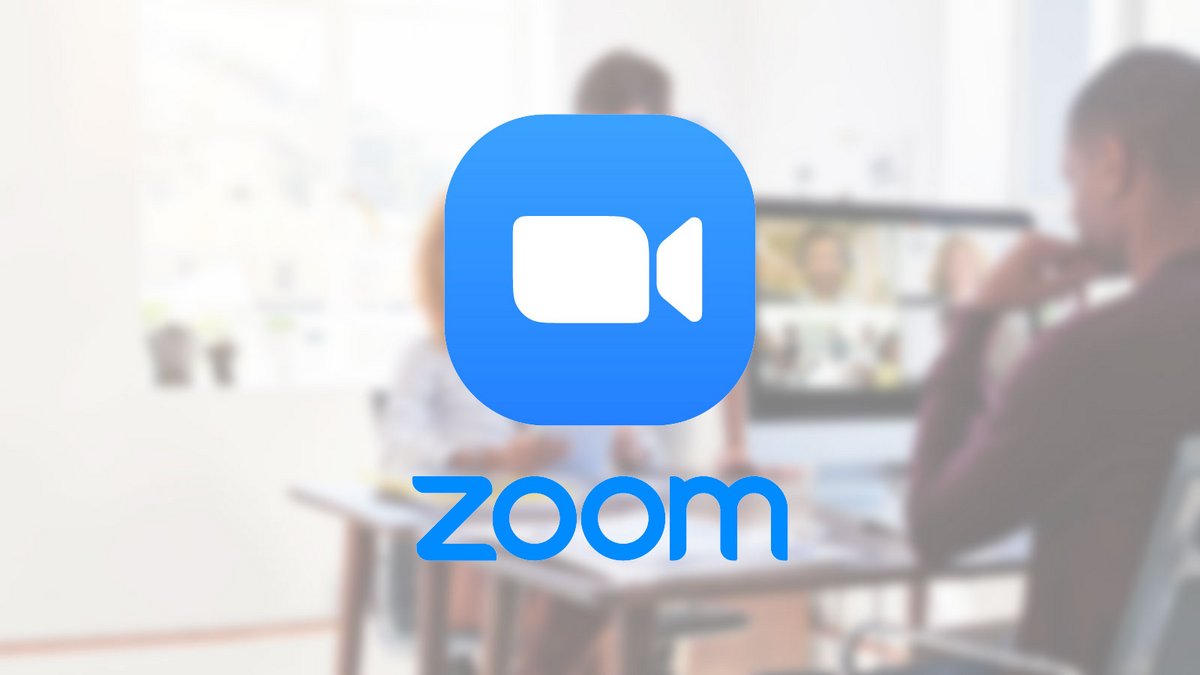
Avec le développement du télétravail, les services de vidéoconférence ont le vent en poupe, à l'instar de Zoom. Outre le fait d'organiser des appels audio et/ou vidéo à deux ou plusieurs utilisateurs, ce service permet d'organiser, de planifier et de gérer des réunions pouvant contenir jusqu'à 100 personnes dans une même discussion vidéo.
Ce guide a pour but de présenter les différentes fonctionnalités pour organiser des réunions sur Zoom dans les meilleures conditions. De la gestion des participants à la planification des réunions, voyons comment configurer au mieux le service pour gérer les réunions de manière optimale. Pour aller plus loin, nous vous invitons à lire notre article : "Comment prendre en main Zoom ?".
Créer et rejoindre des réunions
Avant d'explorer les fonctionnalités dédiées au partage d'écran et à la gestion de réunion, rappelons que la version gratuite de Zoom limite à 100 le nombre maximum de participants lors d'une réunion audio et vidéo. En outre, les appels vidéo à partir de 3 personnes sont limités à une durée de 40 minutes maximum.
Pour les personnes en charge de l'organisation des visioconférences, il est possible de créer une réunion Zoom en toute simplicité via la page d'accueil de Zoom, que ce soit sur ordinateur et mobile. Il est ensuite temps d'inviter des personnes à la réunion. Pour ce faire, l'application propose trois moyens d'inviter quelqu'un à rejoindre une réunion sur Zoom : de manière instantanée lors d'une réunion en cours, via une invitation en passant par les contacts ou en invitant une personne à une réunion programmée.
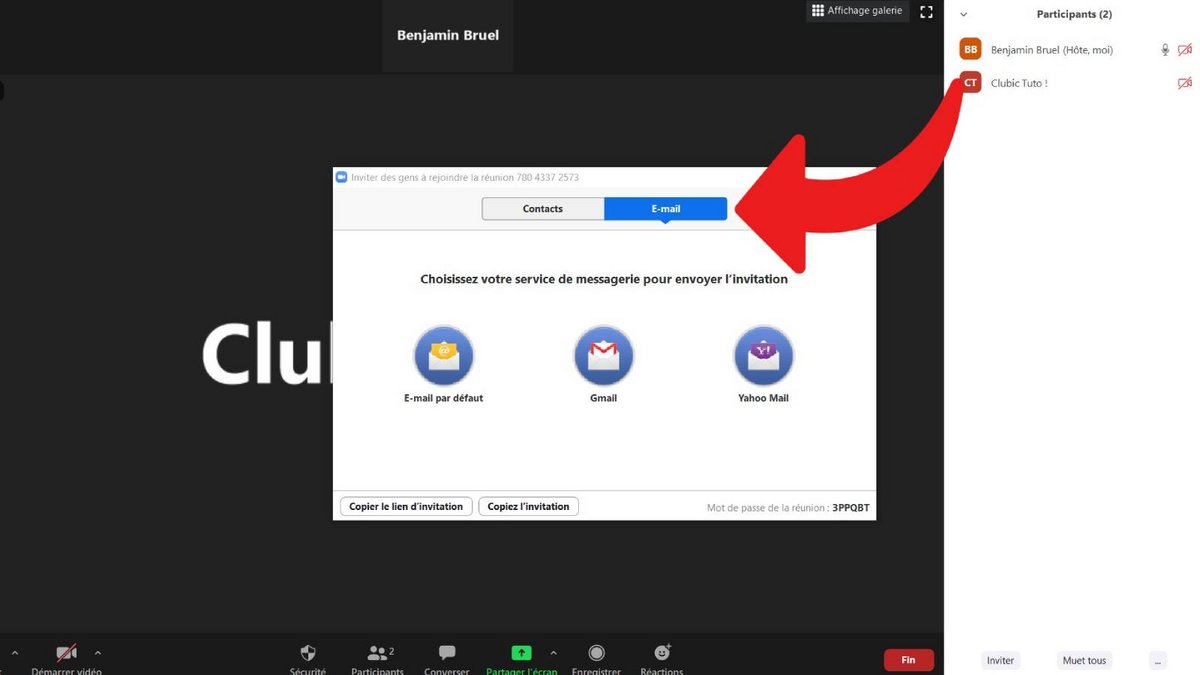
Ainsi, il existe plusieurs moyens de rejoindre une réunion sur Zoom. Si une personne vous invite directement à une réunion, il suffit de répondre à l'appel et d'activer votre micro et votre webcam pour rejoindre l'appel audio et vidéo. Zoom propose également de rejoindre une réunion grâce au numéro ou au nom de la réunion. Autre option, la personne organisatrice peut aussi envoyer un lien d'invitation par e-mail.
Si vous souhaitez en apprendre plus sur la gestion des réunions Zoom, nous vous invitons à consulter nos guides : "Comment créer une réunion sur Zoom ? ", "Comment inviter quelqu'un à rejoindre une réunion sur Zoom ? " ou encore "Comment rejoindre une réunion sur Zoom ? ".
Planifier ses réunions en toute simplicité
Zoom offre la possibilité de planifier des réunions à l'avance en définissant la date, l'horaire, l'identifiant de la réunion et un éventuel mot de passe. Parmi les options avancées, les personnes en charge de l'organisation de la réunion peuvent ouvrir l'accès à la réunion avant l'arrivée de l'animateur. La planification des réunions est aussi bien disponible sur ordinateur que sur mobile. Pour apprendre comment planifier une réunion sur Zoom, n'hésitez pas à jeter un œil à notre tutoriel dédié.
La programmation de réunions récurrentes sur Zoom est une autre fonctionnalité majeure et bien pratique. En effet, l'application permet de planifier des réunions périodiques à récurrence quotidienne, hebdomadaire ou mensuelle. Cette fonction présente toutefois deux bémols : la programmation des réunions ne peut pas dépasser 365 jours pour les réunions hebdomadaires et il est nécessaire de passer par le site officiel de Zoom pour programmer les réunions. Cette fonctionnalité est indisponible via l'application pour ordinateur et mobile.
Zoom sous Windows permet de programmer une réunion et de la synchroniser avec vos différents agendas numériques de manière simple et intuitive. La personne en charge d'une réunion peut ainsi choisir de programmer une réunion Zoom sur Google Agenda ou de planifier une réunion Zoom avec Outlook. Toutefois, le Zoom Market Place, accessible depuis le navigateur, permet d'accéder à davantage de fonctionnalités et de plannings, à l'instar de Calendly, Telegram ou TeamUp. Sous Android et iOS, il est possible de synchroniser une réunion avec le calendrier par défaut de votre appareil.
Que peut-on faire pendant les réunions ?
Avant de vous lancer dans une réunion, qui plus est si elle a un caractère professionnel, il est conseillé de bien configurer sa webcam et de bien paramétrer la sensibilité de son micro.
Une fois la réunion lancée et les convives et contacts invités, les participants peuvent être amenés à activer/désactiver leur micro et leur webcam en passant par la personne en charge de l'organisation. Il est aussi possible de vous rendre muet lors d'une réunion Zoom, un clic sur l'icône du micro suffit. Notons aussi qu'il est possible de couper votre microphone lors de la participation à une réunion. Utile pour éviter d'interrompre un appel en cours à cause du bruit ambiant.
Parmi ses fonctionnalités phares, Zoom propose le partage de fichiers lors d'une discussion avec une limite de taille conséquente de 512 Mo au maximum et aucune limite d'expiration pour les liens de téléchargement. Chaque participant peut être amené à partager un fichier sur son disque dur ou depuis un espace de stockage en ligne via Dropbox, OneDrive, Google Drive et Box. Nous vous expliquons plus en détail comment partager un fichier sur Zoom dans notre tutoriel sur le sujet.
Pour davantage d'outils et de possibilités, nous vous conseillons la lecture de notre guide sur comment maîtriser les fonctionnalités avancées de Zoom. Nous y abordons le partage d'écran sur ordinateur et mobile et l'utilisation d'un fond virtuel.
Pour une meilleure gestion des réunions
Dans la même optique, Zoom propose plusieurs options d'administration afin de bien gérer la fluidité et la bonne qualité des conversations. Ces fonctionnalités sont primordiales afin d'assurer une bonne animation lors de réunions audio et vidéo impliquant plusieurs dizaines de personnes.
Si les participants à une réunion peuvent choisir d'activer ou de désactiver leur webcam et leur micro durant une réunion, la personne en charge de l'animation est en mesure d'arrêter la caméra d'un participant pendant une réunion Zoom ou de mettre son micro en sourdine. L'hôte d'une réunion peut ainsi gérer les participants au cas par cas et a aussi des fonctions à portée de main pour gérer l'ensemble des personnes présentes lors d'une réunion.
Parmi les fonctions d'administration globales, un administrateur de réunion Zoom a la possibilité d'activer et désactiver le partage d'écran pour tous les participants. Il suffit d'entrer dans les paramètres avancés du partage d'écran pour définir combien de participants peuvent partager leur écran simultanément et pour définir qui peut effectuer le partage : seulement l'hôte ou tous les participants.
Une réunion avec plusieurs dizaines de personnes peut vite amener à une cacophonie entre des bugs de micros et les nouvelles personnes qui arrivent sans avoir un micro paramétré. Pour assurer une réunion paisible et limiter les interruptions, l'animateur peut choisir l'option « Couper le micro à l'entrée » pour mettre automatiquement en sourdine les nouveaux participants.
Zoom propose aussi à l'hôte plusieurs fonctionnalités pour garder la main sur la messagerie instantanée. L'administrateur peut ainsi activer et désactiver le chat pendant une réunion sur Zoom. Il est également possible de permettre aux participants de discuter en public et en privé, en public uniquement ou seulement avec l'hôte de la réunion.
Des réunions sans intrusion
Lors d'une réunion professionnelle, les réunions Zoom peuvent être l'occasion de partager des fichiers confidentiels ou d'échanger des informations, des données et des documents à restreindre à un groupe de personnes. Afin de bien protéger l'accès à une réunion, le mot de passe est l'un des premiers garde-fous. Il est aussi nécessaire d'informer les participants de ne pas inviter d'autres personnes, ni de divulguer le lien d'invitation.
L'administrateur d'une réunion peut aussi choisir de verrouiller une réunion Zoom afin d'empêcher l'accès à une réunion lorsque toutes les personnes invitées sont présentes. Une fonction utile qui empêche d'autres utilisateurs de rejoindre la discussion, même avec le mot de passe ou un lien d'invitation.
Si une personne s'introduit inopinément dans un salon, la personne en charge de l'administration peut simplement cliquer sur son profil dans la liste des participants et sélectionner l'option « Supprimer » pour expulser quelqu'un d'une réunion Zoom. Par ailleurs, le menu de chaque participant permet de mettre la personne en file d'attente, de couper l'audio et/ou la vidéo et de signaler la personne en cas de nuisance.
Garder une trace des réunions
Zoom offre la possibilité de synchroniser vos réunions avec bon nombre de calendriers en ligne, dont Outlook et Google Calendar. Dans le cadre de meetings professionnels, une personne peut être en charge de la rédaction d'un compte rendu, mais un enregistrement numérique de la réunion peut s'avérer utile.
Par défaut, seul l'administrateur d'une discussion est en mesure d'enregistrer le contenu d'une réunion Zoom. Il pourra toutefois donner aux autres participants l'autorisation d'enregistrer à leur tour. Cette fonction est uniquement disponible sous Windows, macOS et Linux et permet d'enregistrer la réunion sous la forme de deux fichiers, un audio M4A et une vidéo MP4.
- Gestion des réunions
- Simple à prendre en main
- Des extensions pour l'intégration à Dropbox et autres
